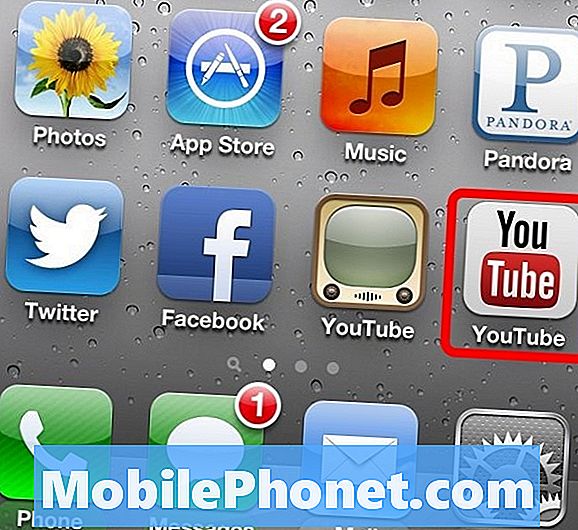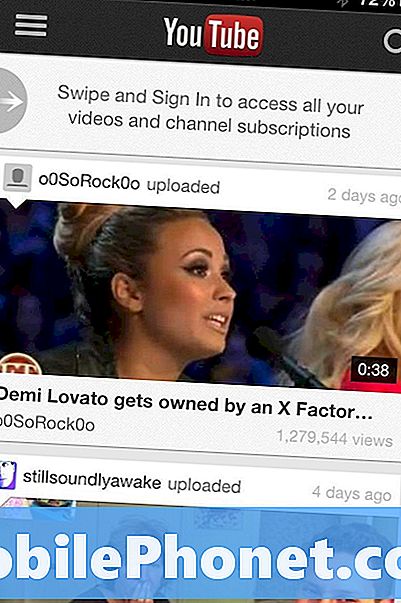Tartalom
 A Samsung Galaxy S2 Android 4.1.2 Jelly Bean XXLSR frissítése ma kezdte el sugározni az OTA-t a franciaországi felhasználók számára. A rajongók szerint ez a frissítés a legnagyobb az Android történetében, mert a Samsung prémium funkciókat próbál behozni 2011-es zászlóshajójába. Ez a fajta frissítés, amelyet a felhasználók nem engedhetnek meg maguknak, hogy kihagyják, de az Egyesült Államokban a felhasználóknak még egy kicsit várniuk kell a bevezetésre.
A Samsung Galaxy S2 Android 4.1.2 Jelly Bean XXLSR frissítése ma kezdte el sugározni az OTA-t a franciaországi felhasználók számára. A rajongók szerint ez a frissítés a legnagyobb az Android történetében, mert a Samsung prémium funkciókat próbál behozni 2011-es zászlóshajójába. Ez a fajta frissítés, amelyet a felhasználók nem engedhetnek meg maguknak, hogy kihagyják, de az Egyesült Államokban a felhasználóknak még egy kicsit várniuk kell a bevezetésre.
Azonban, ha Ön egyike azoknak, akik más utat választanak az eszközük frissítésénél, van egy manuális módszer arra, hogy a hivatalos firmware-t az eszközbe villantsák. Olvassa tovább az alábbiakban, miközben végigvezeti Önt a Galaxy S2 XXLSR Jelly Bean frissítésének telepítésén, GT-I9100G modellszámmal.
Ha úgy dönt, hogy manuálisan villantja be a firmware-t a készülékébe, feltételezem, hogy mindent tud, amit a telepítés előtt el kell végeznie. Vegye tudomásul, mi nem kényszerítjük erre. Flash saját felelősségére. Tehát kezdjük ...
Lépésről lépésre
- Töltse le az I9100GXXLSR Jelly Bean firmware-t a számítógépére, és bontsa ki egy könyvtárba, amelyet könnyen megtalálhat és elérhet. A kapcsolattól függően a letöltési folyamat több percet is igénybe vehet, mivel a csomag mérete meghaladja az 500 MB-ot.
- Töltse le az ODIN alkalmazást, és vonja ki a tartalmat, hogy futtassa a futtatható fájlt.
- Futtassa az Odin alkalmazást rendszergazdaként.
- Kapcsolja ki a Samsung Galaxy S2 GT-I9100G készüléket.
- Indítsa el a telefont letöltési módba. Tartsa lenyomva a VOLUME DOWN és a HOME gombokat, miközben megérinti a POWER gombot, amíg meg nem jelenik a figyelmeztető képernyő. Meg kell nyomnia a VOLUME UP gombot a letöltési módba való belépéshez.
- Amíg a készülék letöltési módban van, csatlakoztassa az USB-kábellel a számítógépéhez. Feltételezem, hogy az eszközhöz szükséges összes illesztőprogramot letöltötted és telepítetted, hogy a számítógép azonnal felismerhesse. Jó kapcsolat esetén Odin nyugtázza a „Hozzáadott!” Üzenet megjelenítésével.
- Kattintson a PIT gombra, és böngésszen át a hivatalos firmware tartalmának kibontott könyvtárában, és keresse meg a .pit fájlt. Ha talál ilyet, töltse be. Egyébként csukja be az ablakot.
- Az Odin felhasználói felület Opció szakaszában jelölje be az Automatikus újraindítás és az F. Idő visszaállítása opciókat. Ha létezik .pit fájl, akkor ellenőriznie kell az Újra particionálás opciót is.
- Kattintson a PDA gombra, és keresse meg a .tar.md5 fájlt.
10. Kattintson a PHONE gombra, és töltsön be egy fájlt a „modem” nevével.
11. A CSC gombra be kell tölteni egy fájlt, amelynek neve „csc”.
12. Most kattintson a START gombra a Samsung Jelly Bean hivatalos firmware villogásának megkezdéséhez a Samsung Galaxy S2 készülékhez.
13. Várjon, amíg a telefon automatikusan újraindul, mielőtt leválasztaná a számítógépéről.
Bootloop megoldás: Ha telefonja indító rendszerbe lép, egyszerűen végezze el az Adatok törlése / Gyári visszaállítás elemet helyreállítási módban. Ezzel meg kellene oldani a problémát.
Most lépjen a Beállítások => A telefon névjegyére és ellenőrizze, hogy most Android 4.1.2-et futtat-e.